Correggi il codice di errore di Microsoft Teams 4c7
Pubblicato: 2023-03-21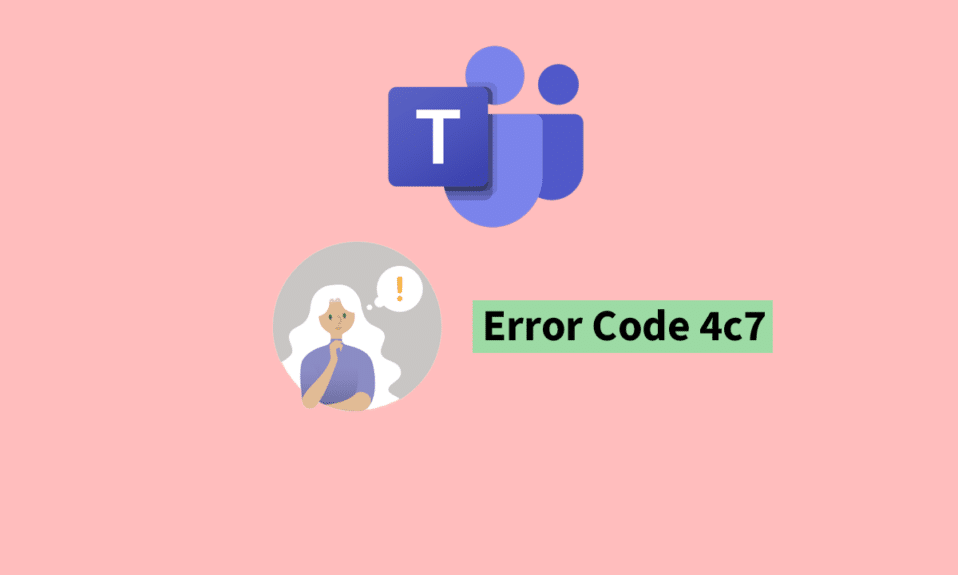
Sebbene l'applicazione Microsoft Teams sia relativamente stabile, in alcune occasioni potresti riscontrare codici di errore. Uno di questi codici di errore comuni nel gioco è il codice di errore 4c7. Potresti porre domande come cos'è il codice di errore 4c7 Teams. In questo caso, sei nel posto giusto. Questo articolo riguarda quindi tutte le informazioni su come risolvere il codice di errore 4c7 di Microsoft Teams. Quindi, continua a leggere per sapere come posso correggere l'errore 4c7 in Teams Desktop.
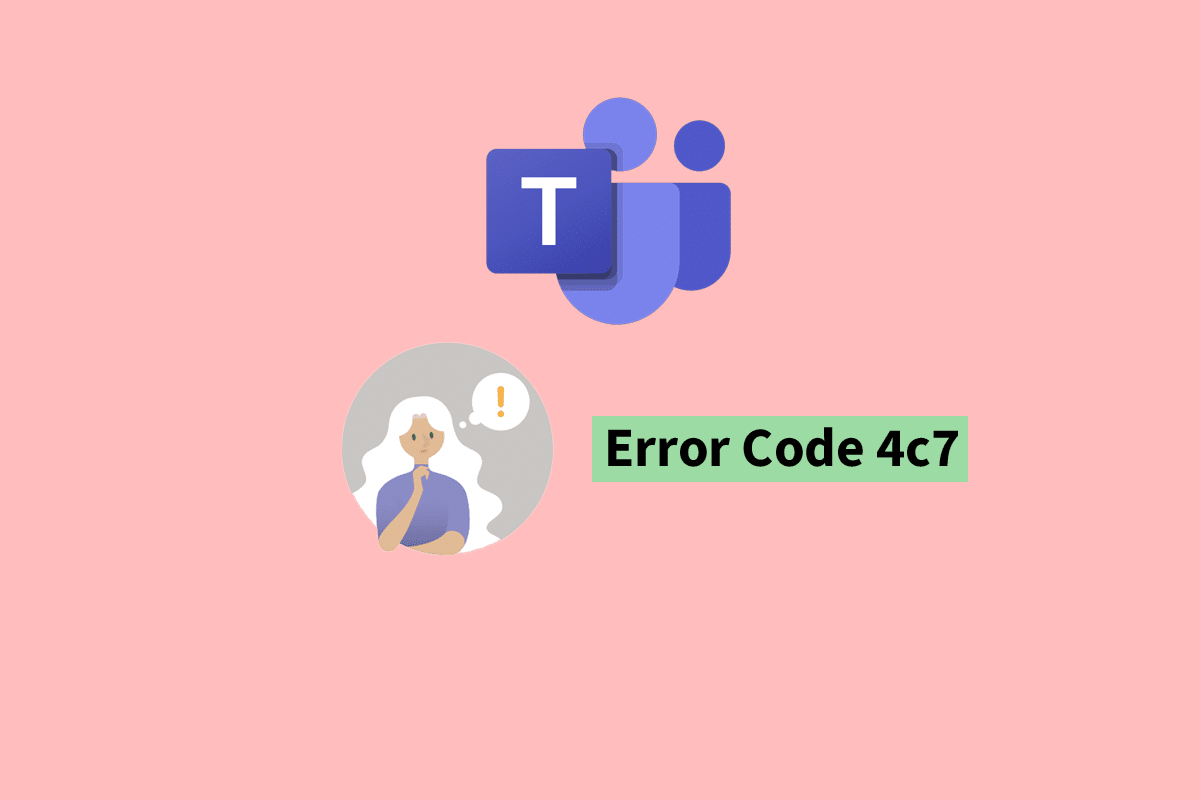
Sommario
- Come correggere il codice di errore di Microsoft Teams 4c7
- Cos'è il codice di errore 4c7 Teams?
- Quali sono le cause comuni del codice di errore Microsoft Team 4c7?
- Come posso correggere l'errore 4c7 in Teams Desktop
- Che tipo di integrazione ha Microsoft Teams con Microsoft Windows?
- Quali sono alcuni altri codici di errore comuni in Microsoft Teams?
Come correggere il codice di errore di Microsoft Teams 4c7
Microsoft Teams fa parte della suite di applicazioni Microsoft Office 365 ed è progettato per migliorare il lavoro di squadra e aumentare la produttività. Allo stesso modo, è un'applicazione per la collaborazione e la comunicazione per i team. Fornisce una posizione centralizzata per chat, videoconferenze, archiviazione di file e integrazione di applicazioni e può essere utilizzato su vari dispositivi e piattaforme, inclusi Windows, macOS, iOS e Android. Inoltre, la sua capacità di ospitare riunioni virtuali ed eventi online consente il lavoro remoto e la collaborazione in team da remoto. Offre tutti gli strumenti che possono migliorare il lavoro di organizzazioni e team. In questo articolo, ti offriamo una guida utile che ti insegnerà come correggere in dettaglio il codice di errore 4c7 di Microsoft Teams.
Cos'è il codice di errore 4c7 Teams?
Il codice di errore 4c7 in Microsoft Teams indica in genere un problema con l'account dell'utente o la connettività di rete. Può essere causato da tutta una serie di problemi come un client Teams obsoleto o danneggiato, credenziali di accesso errate o una connessione di rete inaffidabile. Potresti chiederti quando incontri il codice di errore: 4c7 c'è un modo più permanente per accedere a Microsoft Teams. Avere una comprensione di ciò che causa il codice di errore per te è importante. Incontrare questo codice di errore può essere un'esperienza frustrante per coloro che desiderano utilizzare l'applicazione. Pertanto, sapere come correggere il codice di errore 4c7 di Microsoft Teams può essere molto utile.
Quali sono le cause comuni del codice di errore Microsoft Team 4c7?
Il codice di errore 4c7 in Microsoft Teams può essere causato da diversi fattori. Dopo aver scoperto qual è il codice di errore 4c7 Teams, puoi scoprire alcune delle cause più comuni di questo codice di errore leggendo di seguito.
- Client Teams obsoleto : se l'utente utilizza una versione obsoleta di Teams, potrebbe riscontrare il codice di errore 4c7.
- Credenziali di accesso errate : se l'utente ha immesso informazioni di accesso errate, Teams non sarà in grado di autenticare l'utente e potrebbe essere visualizzato il codice di errore 4c7.
- Problemi di connettività di rete : una connessione di rete scadente o inaffidabile può causare il codice di errore 4c7 in Teams.
- Installazione di Teams danneggiata : un'installazione di Teams danneggiata può causare il codice di errore 4c7 e potrebbe richiedere all'utente di reinstallare l'app.
- Software firewall o antivirus : il software firewall o antivirus può impedire il corretto funzionamento dei team e causare il codice di errore 4c7.
- Problemi relativi all'account Microsoft : se si verifica un problema con l'account Microsoft dell'utente, potrebbe verificarsi il codice di errore 4c7 in Teams.
Come posso correggere l'errore 4c7 in Teams Desktop
Dopo aver saputo qual è il codice di errore 4c7 Teams, puoi seguire una serie di metodi per correggere questo codice di errore. Puoi seguire uno dei metodi seguenti.
Metodo 1: riconnettere l'account Microsoft Teams
Microsoft Teams si integra con Windows per offrire agli utenti un'esperienza uniforme e unificata. Puoi connettere e disconnettere l'account Microsoft Teams da Windows. Potresti trovarti di fronte al codice di errore 4c7 a causa di problemi temporanei. In tal caso, potresti chiederti come posso correggere l'errore 4c7 nel desktop di Teams. Puoi farlo seguendo i passaggi seguenti.
1. Premi contemporaneamente i tasti Windows + I per aprire Impostazioni .
2. Vai all'opzione Account e seleziona Accedi all'azienda o all'istituto di istruzione .
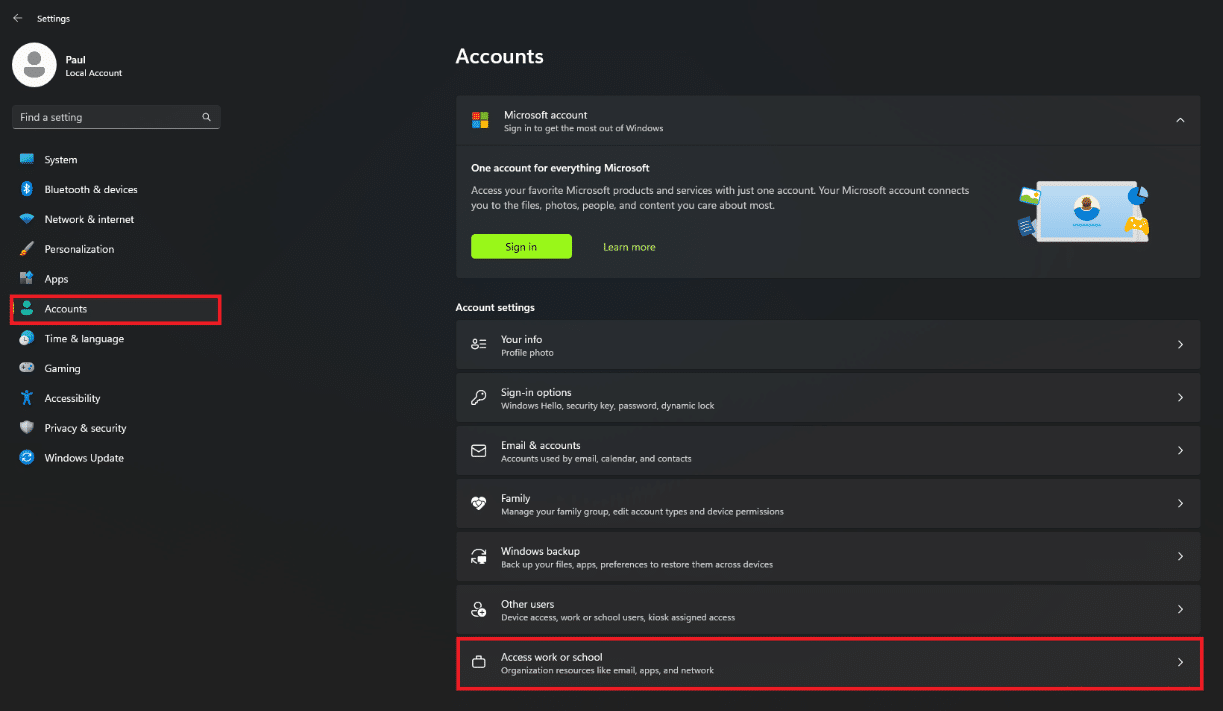
3. Trova l'account Microsoft Teams di fronte al codice di errore.
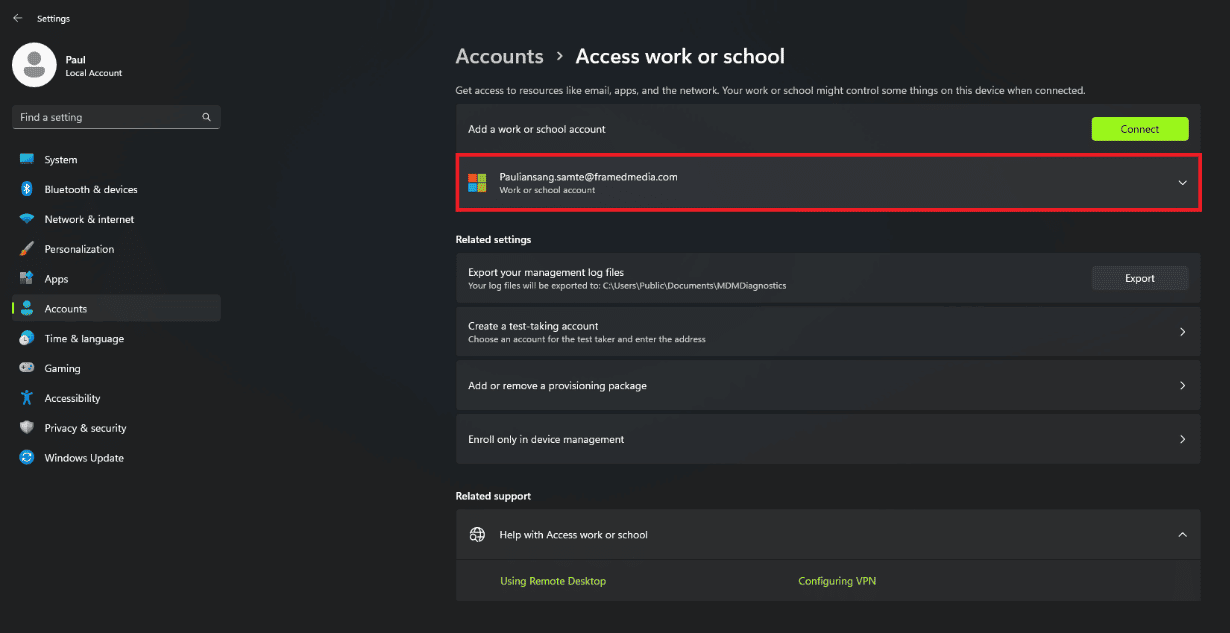
4. Fare clic su Disconnetti .

5. Quindi, fare clic su Sì per confermare.
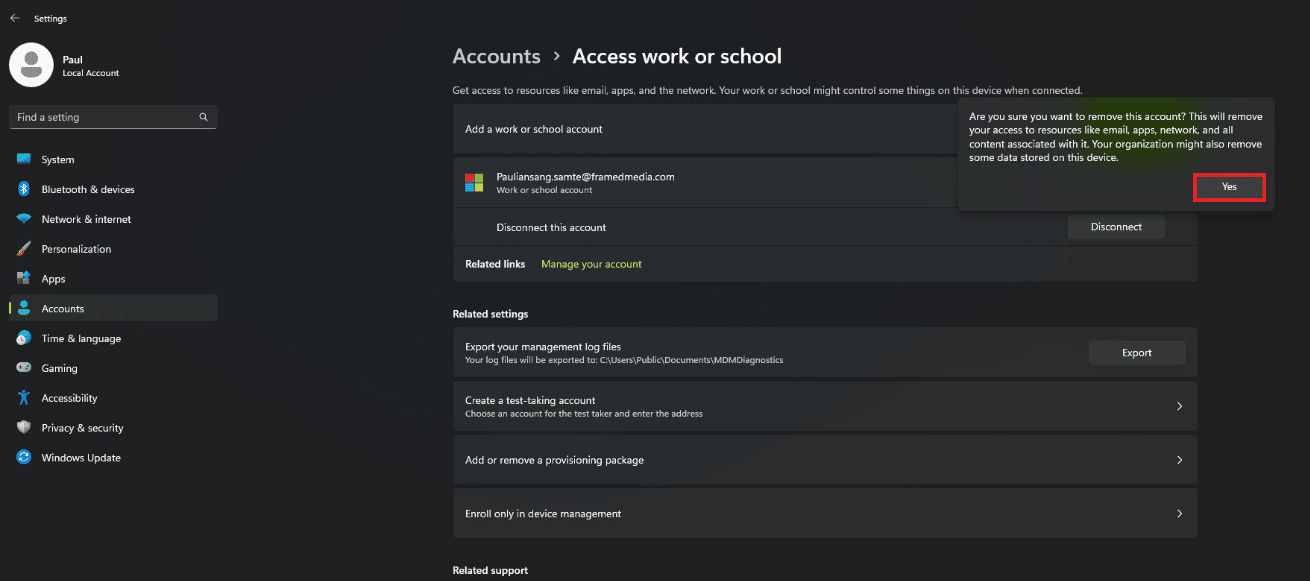
6. Fare clic sul pulsante Connetti per aggiungere nuovamente l'account.
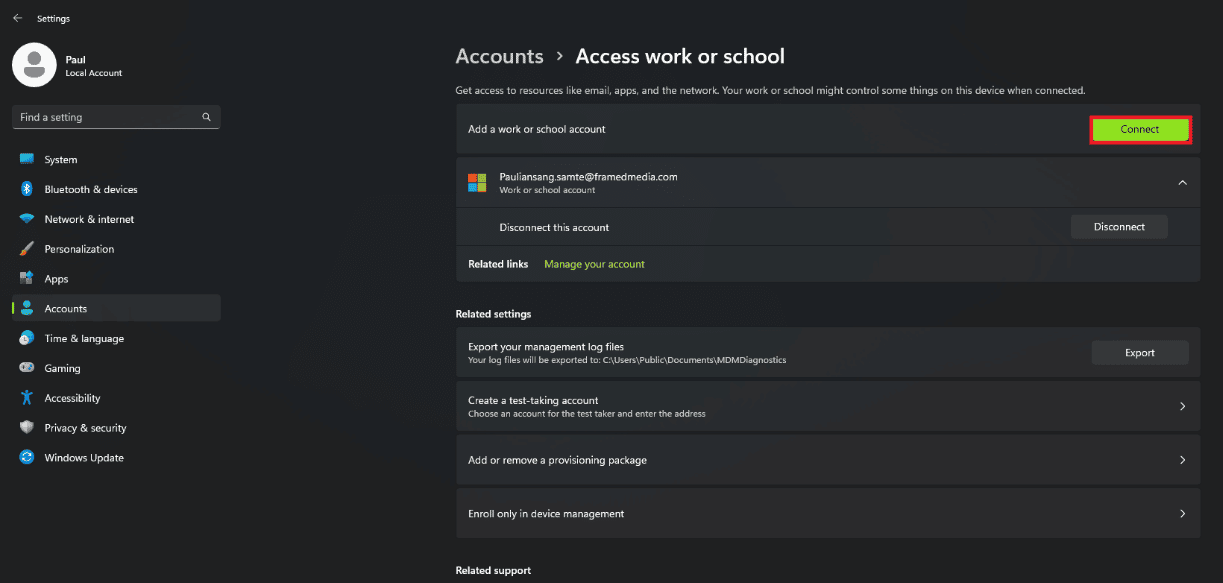
Metodo 2: abilitare l'autenticazione basata su moduli
Quando chiedo come posso correggere l'errore 4c7 nel desktop di Teams, l'autenticazione dei moduli è una soluzione che puoi seguire. L'autenticazione basata su form viene utilizzata in situazioni in cui l'utente non ha effettuato l'accesso con un account Microsoft, ma con un account gestito dall'organizzazione (ad esempio un account Active Directory locale). Potresti anche incontrare e chiederti del codice di errore: 4c7 c'è un modo più permanente per accedere a Microsoft Teams. L'abilitazione dell'autenticazione basata su moduli per Microsoft Team può correggere il codice di errore 4c7 di Microsoft Teams. Per fare ciò puoi seguire i passaggi seguenti.
1. Avviare ADFS Microsoft Management Console .
2. Fare clic sull'opzione Criteri di autenticazione a sinistra dello schermo.
3. Passare alla sezione Azioni e selezionare l'opzione Modifica autenticazione primaria globale dal menu a destra.
4. Fare clic sulla scheda Intranet e selezionare Autenticazione moduli .
5. Fare clic su Ok per applicare le impostazioni.
Leggi anche: Microsoft Teams ti permetterà di trasformarti in un avatar 3D da maggio
Metodo 3: attiva Microsoft Teams
Una correzione che puoi anche seguire è attivare Microsoft Teams. Allo stesso modo, potresti riscontrare il codice di errore come conseguenza della mancata attivazione di Teams. Se stai riscontrando un codice di errore - 4c7, c'è un modo più permanente per accedere a Microsoft Teams. Puoi attivarlo seguendo i passaggi seguenti.
1. Visita il portale di amministrazione di Microsoft 365 e accedi con le credenziali dell'account.

2. Vai su Impostazioni e trova Microsoft Teams .
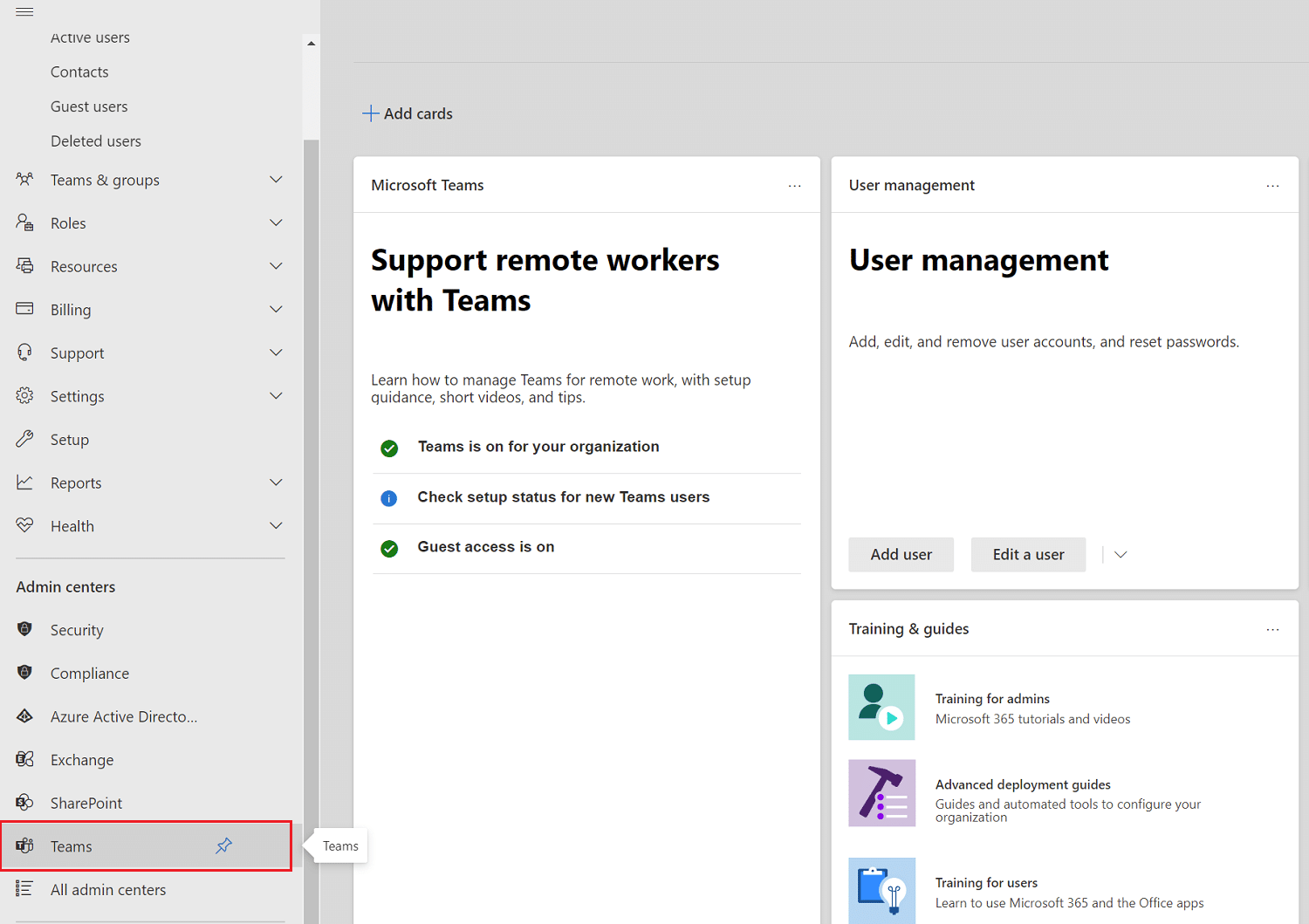
3. Fare clic su Attiva per tipi di utente.
4. Fare clic su Salva .
Metodo 4: cancella la cache di Microsoft Teams
Se ti stai chiedendo, come posso correggere l'errore 4c7 nel desktop di Teams? Sapere cosa fa la cache di Teams può essere utile. La cache di Microsoft Teams è un'area di archiviazione temporanea nel dispositivo di un utente che contiene dati e file usati dall'app Teams. Questa cache aiuta a migliorare le prestazioni dell'app riducendo la quantità di dati che devono essere scaricati ogni volta che l'app viene utilizzata. Tuttavia, la cancellazione di questa cache a volte può risolvere il codice di errore 4c7 di Microsoft Teams. Per fare ciò, seguire i passaggi seguenti.
1. Premi insieme i tasti Ctrl + Maiusc + Esc per aprire Task Manager .

2. Trova il processo di Microsoft Teams e fai clic destro su di esso.
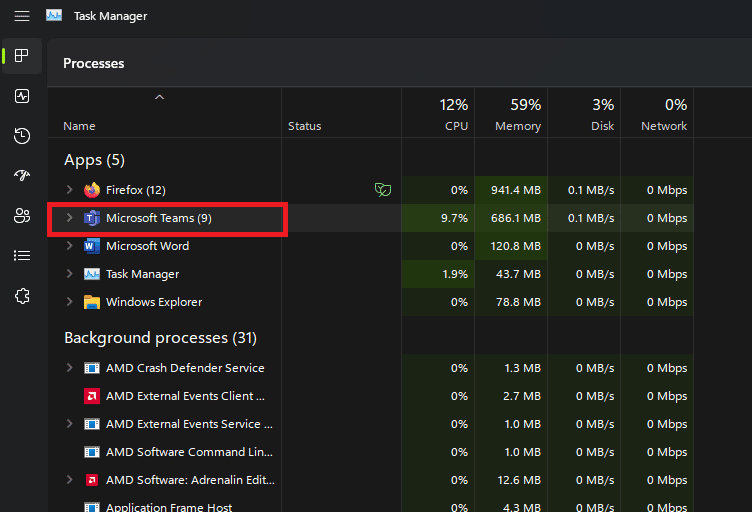
4. Fare clic sull'opzione Termina attività .

5. Aprire la finestra del comando Esegui premendo insieme il tasto Windows + R.
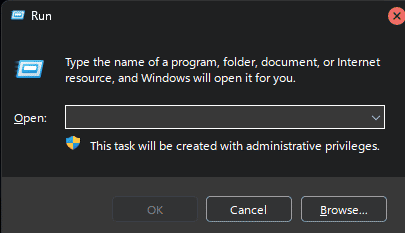
6. Digita %appdata%\Microsoft\teams nella finestra Esegui e premi il tasto Invio .
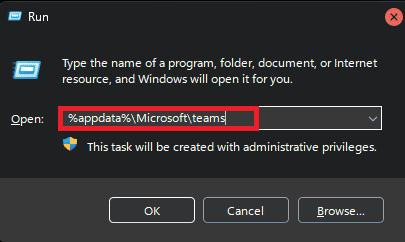
7. Elimina tutti i file nella cartella Cache oltre alla cartella stessa.

8. Infine, riavvia il PC .
Leggi anche: I 10 migliori modi per risolvere il problema di Microsoft Teams non si sincronizzeranno
Metodo 5: reinstallare Microsoft Teams
Quando si incontra il codice di errore - 4c7 c'è un modo più permanente per accedere a Microsoft Teams. Puoi provare a correggere il codice di errore 4c7 reinstallando l'app Microsoft Teams. Successivamente, puoi firmare di nuovo per vedere se l'errore è stato corretto. Per fare ciò, puoi seguire i passaggi seguenti.
1. Avviare le Impostazioni di Windows .
2. Fare clic su App nel menu Impostazioni di Windows .

3. Fare clic su App installate .

4. Trova l'app Microsoft Teams e fai clic sui tre puntini .

5. Fare clic sull'opzione Disinstalla .
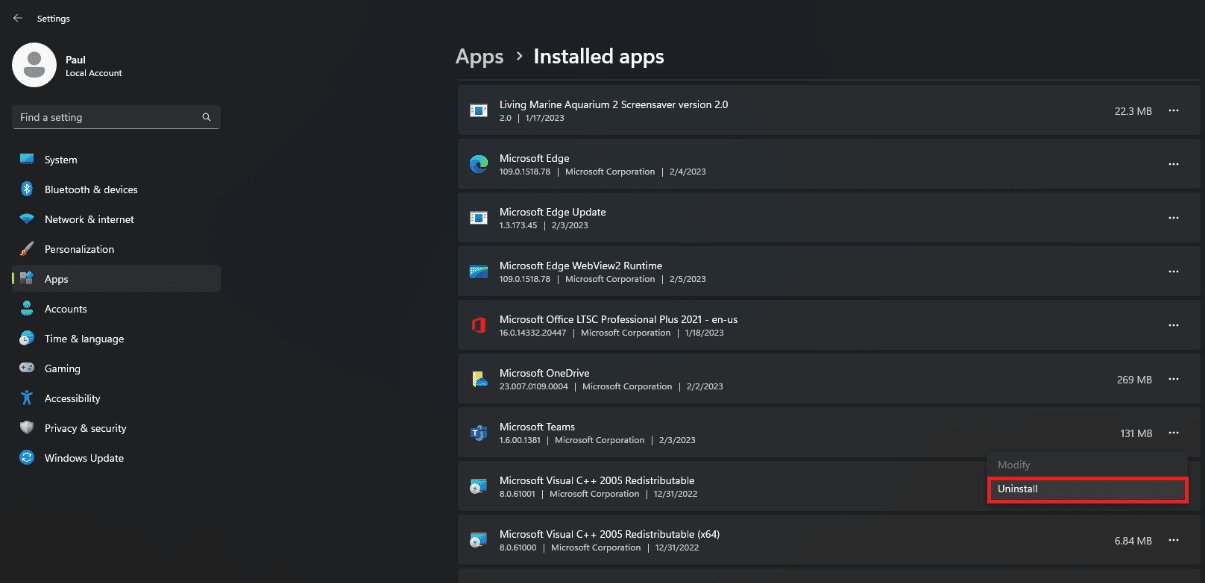
6. Scarica e installa il sito ufficiale di Microsoft Teams .

Metodo 6: contattare il supporto di Microsoft Teams
Nel caso in cui una delle correzioni di cui sopra non funzioni, è una buona idea contattare il supporto di Microsoft Teams. Puoi ottenere assistenza ufficiale e una correzione per questo codice di errore dal team di supporto. Possono aiutare su come posso correggere l'errore 4c7 in Teams Desktop.
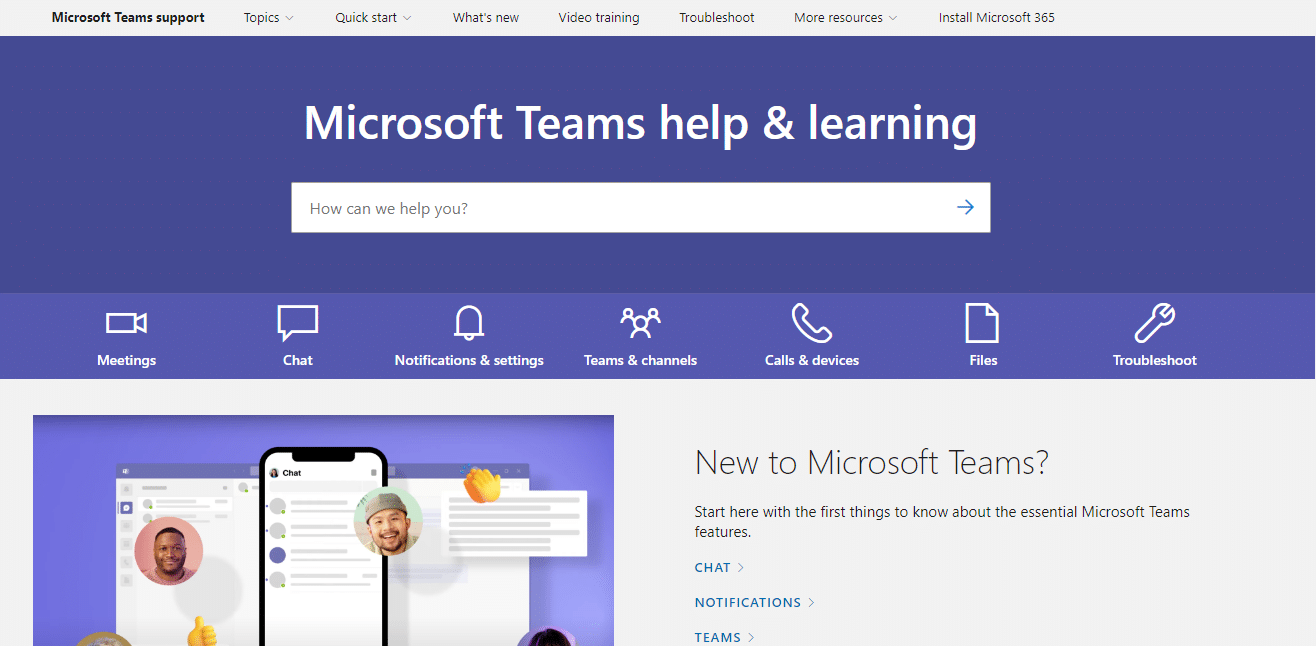
Leggi anche: Fix Microsoft Teams continua a dire che sono via ma non sono errore
Che tipo di integrazione ha Microsoft Teams con Microsoft Windows?
I diversi tipi di interesse che Microsoft Teams ha per Microsoft Windows sono i seguenti:
- Single sign-on (SSO): gli utenti di Teams possono accedere all'app utilizzando le proprie credenziali di Windows, eliminando la necessità di ricordare informazioni di accesso separate.
- Notifiche native : le notifiche di Teams sono integrate con le notifiche di Windows, fornendo un'esperienza di notifica coerente e integrata.
- Microsoft Store : i team possono essere installati da Microsoft Store, rendendo più facile per gli utenti mantenere l'app aggiornata.
- Windows Hello : Teams supporta Windows Hello, consentendo agli utenti di accedere all'app utilizzando l'autenticazione biometrica, come l'impronta digitale o il riconoscimento facciale.
- Integrazione del centro operativo : le notifiche di Teams vengono visualizzate nel centro operativo di Windows, fornendo un rapido accesso a nuovi messaggi e chiamate.
Quali sono alcuni altri codici di errore comuni in Microsoft Teams?
Alcuni degli altri codici di errore comuni che puoi trovare in Microsoft Teams includono quanto segue:
- Codice di errore di Teams CAA2000B : questo è un codice di errore generale e indica che Teams non è in grado di connettersi al servizio.
- Codice di errore di Teams CAa90008 : questo errore è correlato al provisioning dell'account e si verifica quando un utente tenta di accedere a Teams ma il suo account non è configurato correttamente.
- Codice di errore di Teams CAa90006 : questo codice di errore si verifica quando un utente tenta di accedere a Teams ma il suo account non dispone della licenza per il servizio.
- Codice di errore di Teams CAa90011 : questo codice di errore indica che si è verificato un problema con le informazioni sull'account dell'utente e Teams non è in grado di accedere all'utente.
- Codice di errore di Teams CAa90197 : questo codice di errore si verifica quando un utente tenta di accedere a Teams ma la password non è corretta.
- Codice di errore di Teams CAa90010 : questo codice di errore indica che si è verificato un problema con l'account dell'utente e Teams non è in grado di accedere all'utente.
Domande frequenti (FAQ)
Q1. Chi può abilitare l'autenticazione del modulo in Microsoft Teams?
Risposta . In Teams, l'autenticazione dei moduli può essere abilitata dall'amministratore IT dell'organizzazione per fornire un modo più sicuro e centralizzato di accedere alla piattaforma. L'amministratore può configurare l'autenticazione dei moduli per utilizzare i sistemi di autenticazione esistenti dell'organizzazione, come Single Sign-On (SSO) o Multi-Factor Authentication (MFA) . Utilizzando l'autenticazione dei moduli, le organizzazioni possono garantire che solo gli utenti autorizzati abbiano accesso al proprio ambiente Teams e possono proteggere i dati e le comunicazioni sensibili all'interno della piattaforma.
D2. Quanto è reattivo il team di supporto Microsoft?
Risposta . La reattività del team di supporto Microsoft varia a seconda del problema che stai affrontando e del canale di supporto che stai utilizzando. In genere, Microsoft fornisce più canali di supporto, come forum online, supporto telefonico e supporto chat, per assistere i clienti con i loro problemi. Per problemi critici, Microsoft offre un piano di supporto a pagamento che fornisce tempi di risposta più rapidi e supporto con priorità più elevata. Tuttavia, per le domande generiche, i tempi di risposta possono variare e potresti riscontrare tempi di attesa più lunghi a causa dell'elevato volume di richieste di assistenza.
D3. Qual è il modo migliore per correggere il codice di errore 4c7 in Microsoft Teams?
Risposta . Non esiste un modo migliore per correggere il codice di errore 4c7 in Microsoft Teams. Tuttavia, l'abilitazione dell'autenticazione dei moduli è un modo comune che in genere risolve questo codice di errore in Microsoft Teams.
D4. È possibile correggere il codice di errore 4c in Microsoft Teams offline?
Risposta. No , il codice di errore 4c in Microsoft Teams è correlato a problemi di connettività di rete e può essere risolto solo quando il dispositivo è connesso a Internet.
Q5. Puoi correggere definitivamente il codice di errore 4c in Microsoft Teams?
Risposta. No , non è possibile correggere definitivamente il codice di errore 4c in Microsoft Teams poiché potrebbe essere correlato a vari fattori.
Consigliato:
- Come controllare la regione di Valorant
- È gratuito creare un account Vudu?
- Puoi lasciare una chat di gruppo in Teams senza che nessuno lo sappia?
- Come creare un team in Microsoft Teams
Ci auguriamo che questa guida sia stata utile e che tu sia stato in grado di conoscere i modi per risolvere il codice di errore 4c7 di Microsoft Teams . Facci sapere quale metodo ha funzionato meglio per te. Se hai domande o suggerimenti, sentiti libero di lasciarli cadere nella sezione commenti qui sotto.
